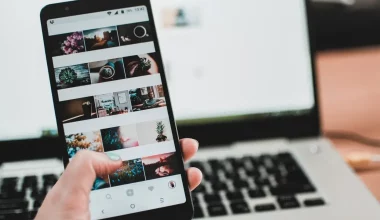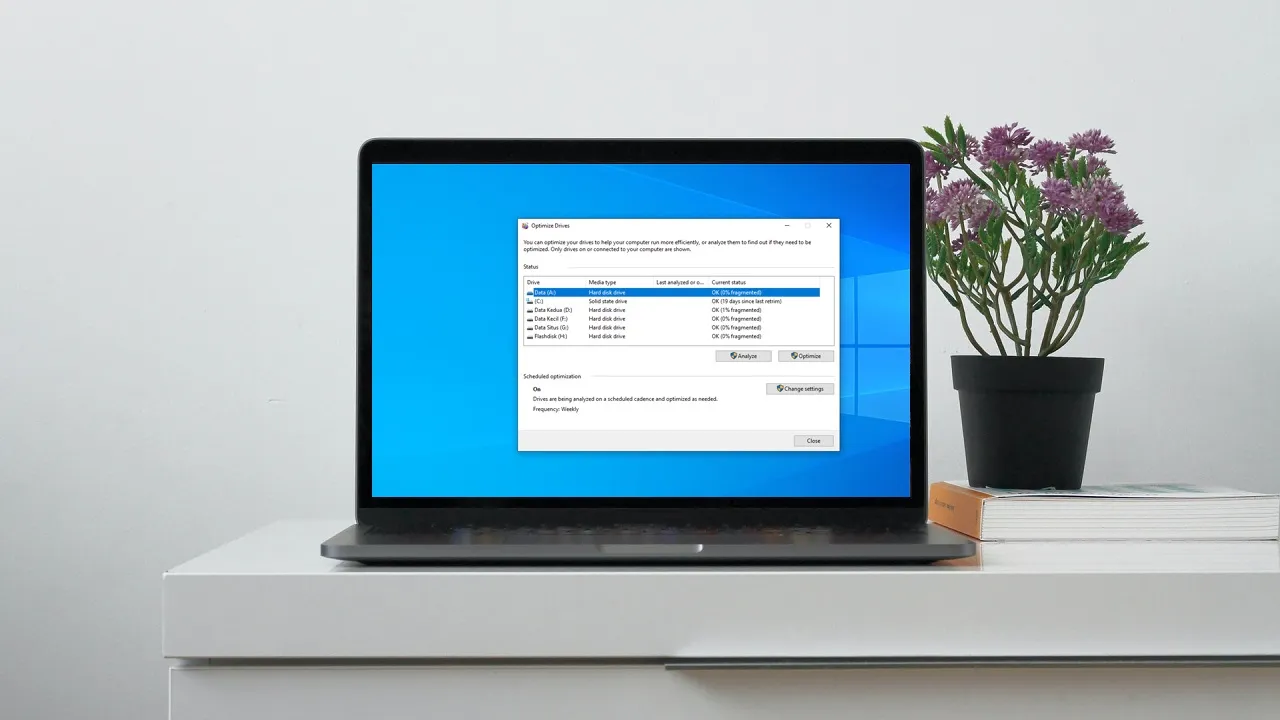Seperti yang kamu tahu, keyboard merupakan hal yang tidak bisa dipisahkan dari laptop.
Namun meskipun begitu, ada banyak pengguna yang memilih untuk mematikan keyboard di laptop mereka karena berbagai alasan. Misalnya:
- Memilih menggunakan keyboard eksternal.
- Keyboard bawaan error.
- Keyboard mencet sendiri.
- Keyboard bawaan yang tidak nyaman digunakan.
- Dan lain-lain sebagainya.
Kamu adalah salah satu pengguna laptop yang ingin mematikan keyboard laptop karena alasan tertentu?
Kamu bisa cek caranya melalui artikel dari Uplotify.id berikut ini.
Catatan
Kamu bisa menggunakan cara ini untuk semua merk laptop. ASUS, Acer, Lenovo, Toshiba, HP, Dell dan lain-lain.
Cara Mematikan Keyboard Laptop Secara Permanen
Dengan Device Manager, kamu akan bisa menonaktifkan keyboard laptop secara permanen dengan cara melepas drivernya dari Windows laptop kamu.
Setelah kamu melakukan cara ini, maka keyboard laptop kamu tidak akan bisa digunakan lagi kecuali kamu memasang ulang driver keyboard yang sudah dilepas.
Berikut cara menonaktifkan keyboard laptop dengan Device Manager:
- Arahkan cursor ke Start Windows di taskbar lalu klik kanan.
- Setelah menu terbuka, klik pada Device manager.
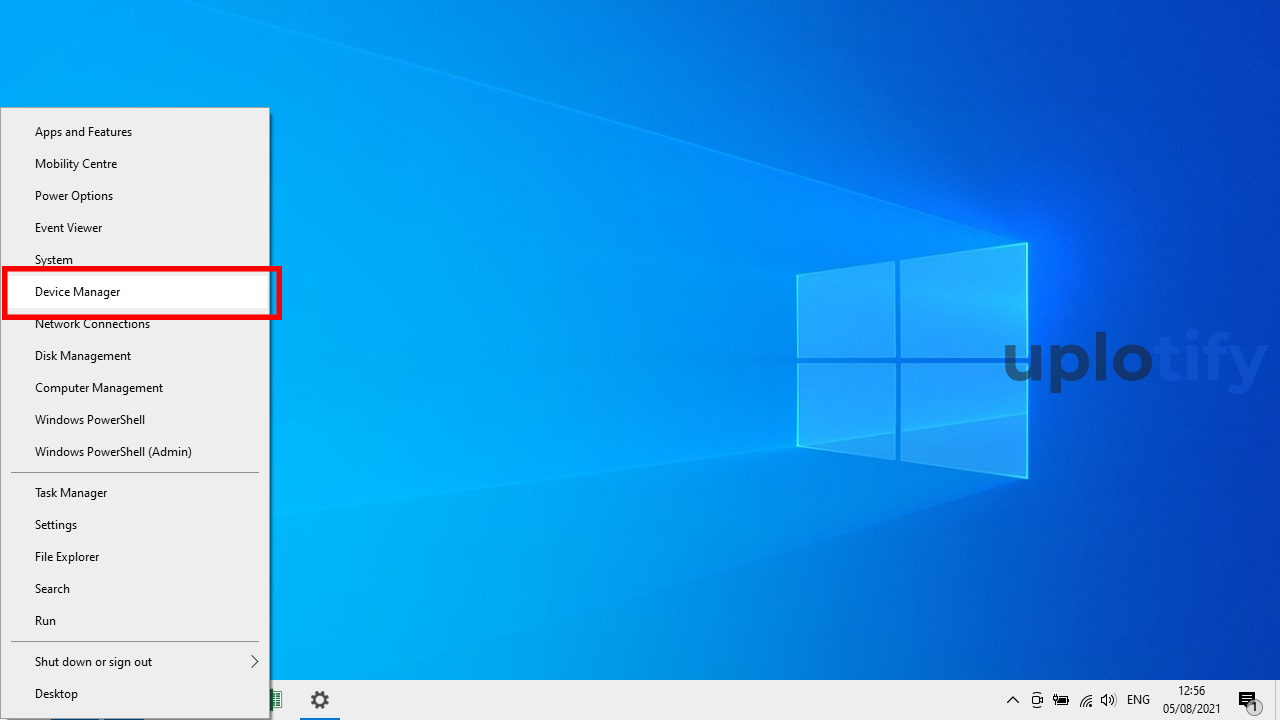
- Akan muncul daftar menu device yang terpasang di sistem operasi kamu, masuk ke bagian keyboard.
- Pilihlah device keyboard kamu, klik kanan lalu pilih Uninstall Device.
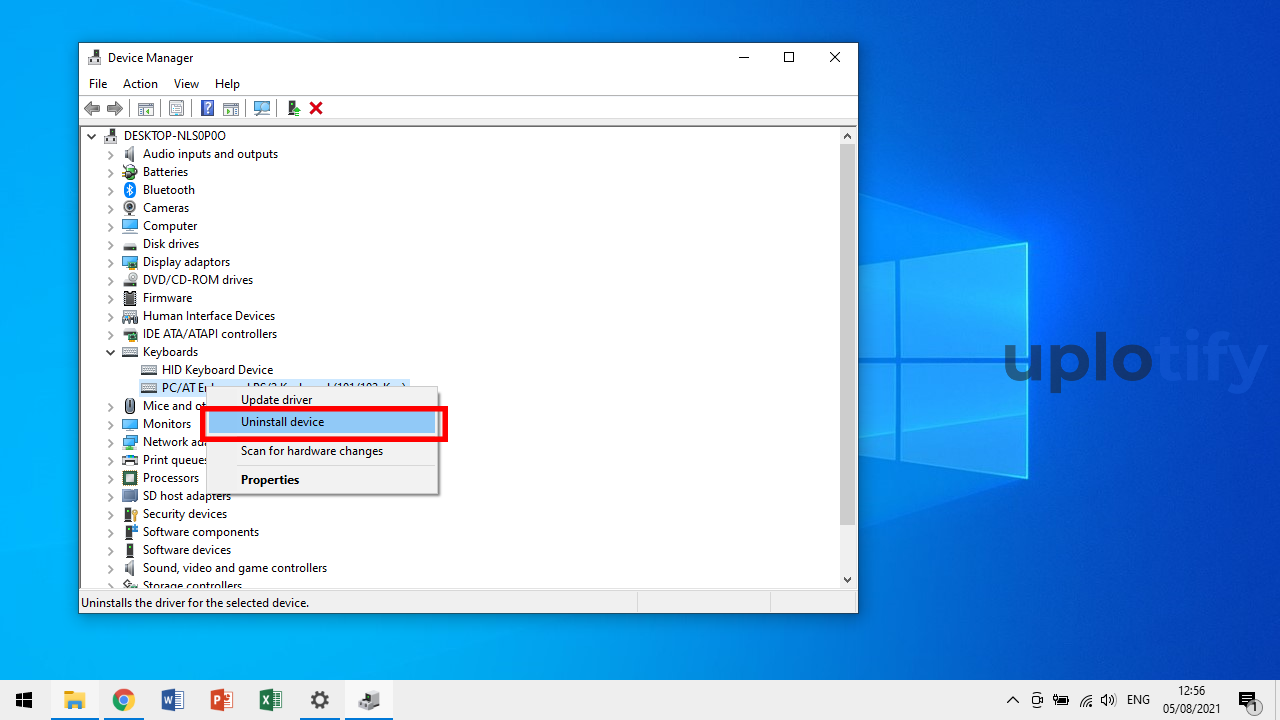
- Dengan begitu, maka device keyboard di laptop kamu akan terlepas sehingga keyboard akan tidak aktif.
Cara Mematikan Keyboard Dengan Local Group Policy Editor
Cara ini agak mirip dengan metode pertama, hanya saja melalui pengaturan berbeda yaitu melalui Group Policy Editor.
Berikut cara mematikan keyboard laptop:
- Buka Windows Run dengan menekan secara bersamaan tombol Windows + R.
- Ketik
gpedit.msclalu klik Enter.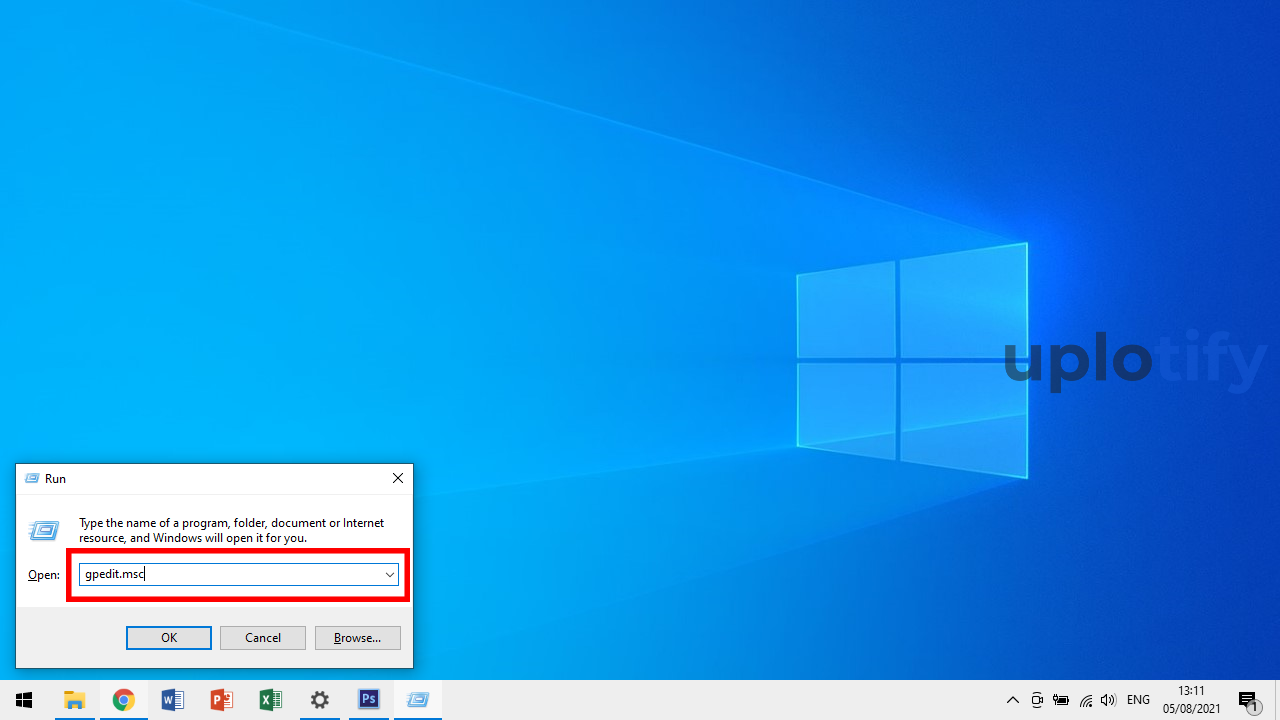
- Masuk ke menu Computer Configuration File > Administrative Template > System > Device Installation.
- Klik pada tulisan Device Installation Restrictions. Maka di sebelah kanan akan muncul beberapa menu setting.
- Pilih opsi Prevent installation of devices not described by other policy settings. Klik dua kali pada tulisan.
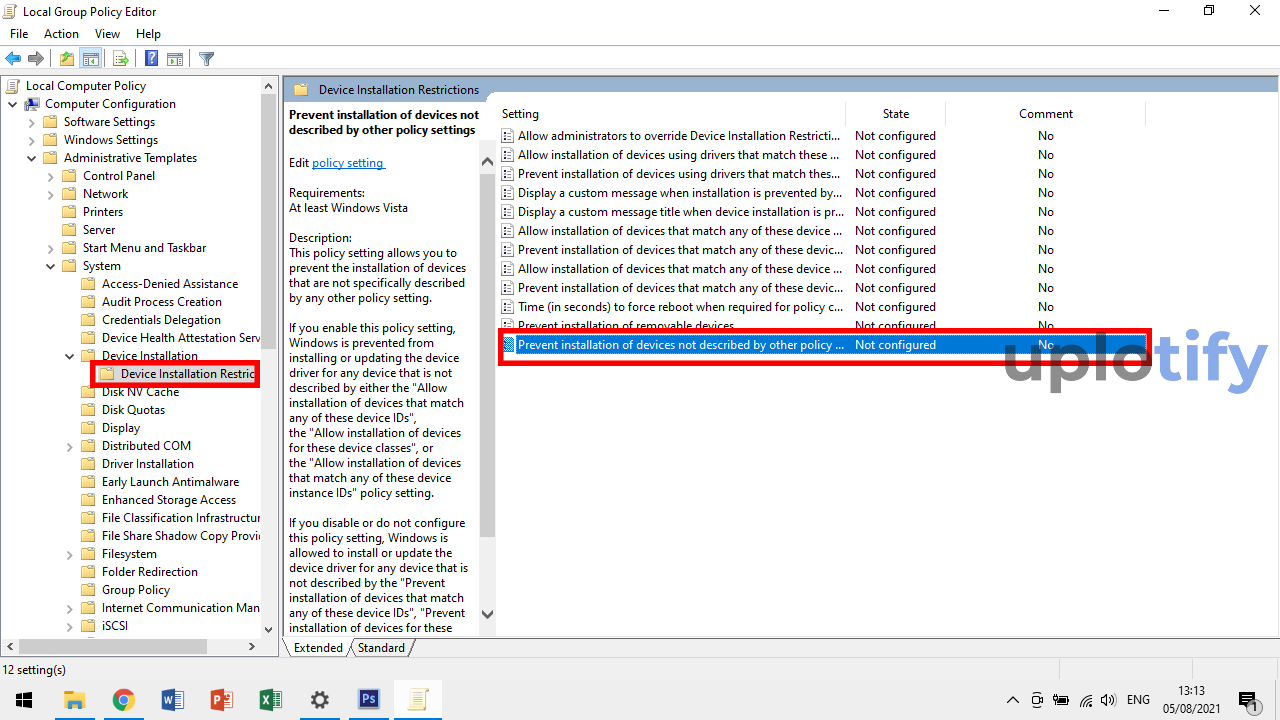
- Pada jendela baru, pilih Enabled. Selanjutnya, jangan lupa klik Apply.
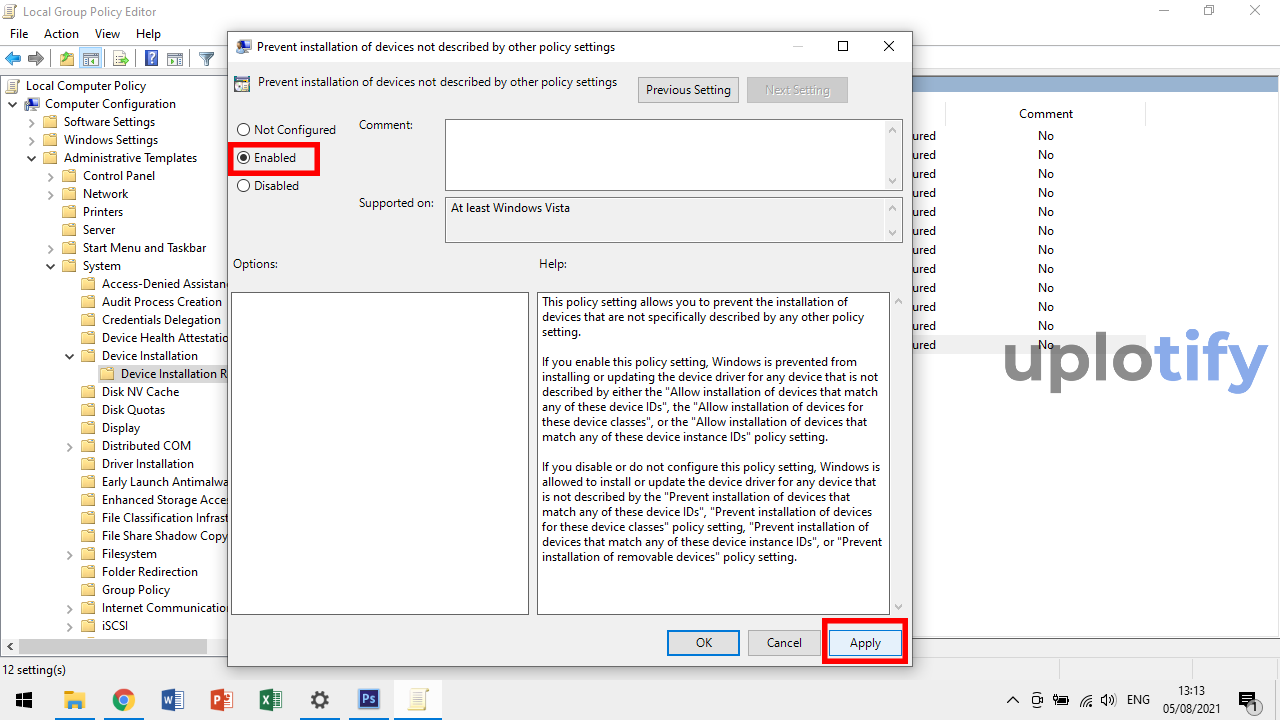
Cara Mematikan Keyboard Sementara Dengan Fitur Kunci

Pada kebanyakan laptop, biasanya tersedia shortcut untuk menjalankan suatu fitur pada keyboard.
Misalnya untuk menyalakan lampu keyboard, mengatur volume, serta mengunci keyboard.
Untuk mengunci keyboard, fitur ini dapat kamu temukan dengan mudah, karena fitur ini tertanam di keyboard dari laptop itu sendiri.
Untuk caranya, coba kamu cek di tombol antara F1 sampai F12. Cari yang ada icon keyboardnya.
Kemudian kamu bisa tekan tombol kombinasi Windows + tombol logo keyboard. Atau bisa tombol Windows diganti dengan FN.
Cara Mematikan Keyboard Laptop Sementara Dengan Aplikasi
Jika kamu tidak ingin mematikan keyboard kamu secara keseluruhan melainkan hanya satu atau sebagian tombol saja, maka cara satu ini sangat cocok untuk kamu ikuti.
Untuk mematikan salah satu atau sebagian tombol pada keyboard kamu, kamu dapat menggunakan bantuan aplikasi pihak ketika bernama Key Tweak.
Berikut cara mematikan salah satu atau beberapa tombol keyboard laptop dengan aplikasi Key Tweak:
- Download aplikasi Key Tweak melalui situs resminya.
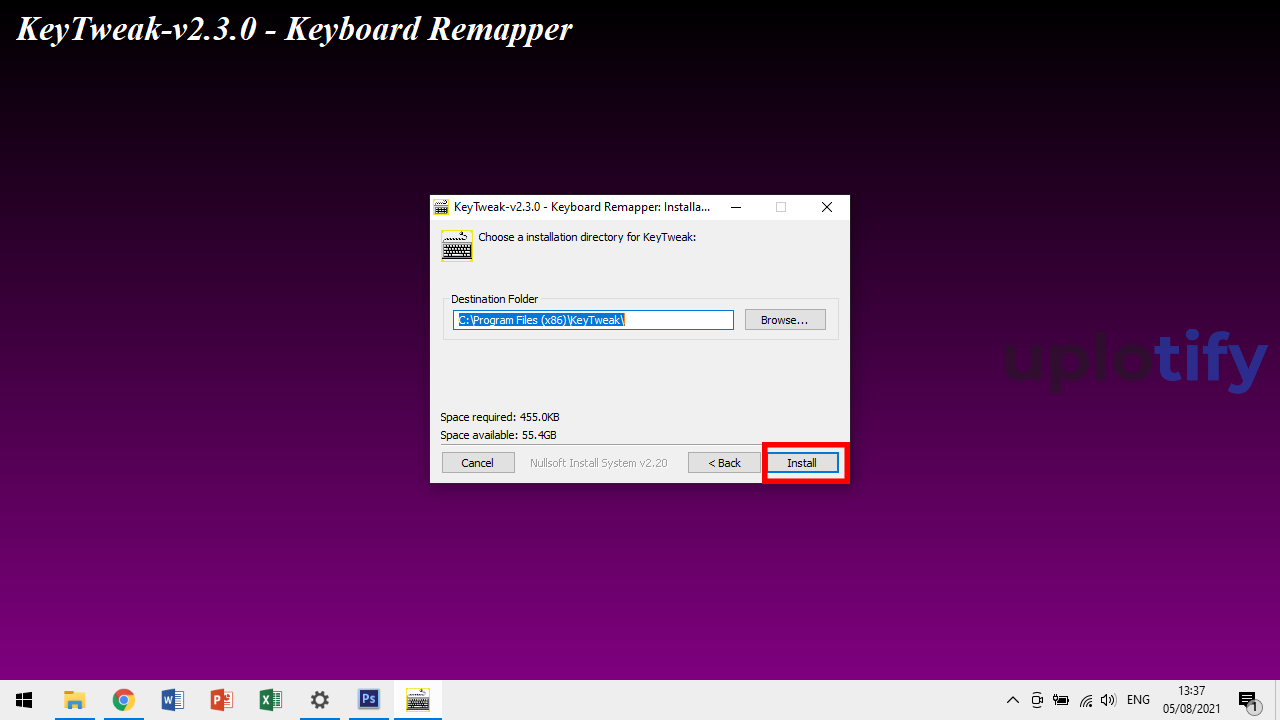
- Selanjutnya, install aplikasinya seperti biasa.
- Buka aplikasi Key Tweak melalui Start Menu.
- Setelah aplikasi terbuka, kamu akan melihat interface dari keyboard laptop.
- Pilih salah satu tombol yang ingin kamu matikan. Lalu, klik pada tombol Disable Key.
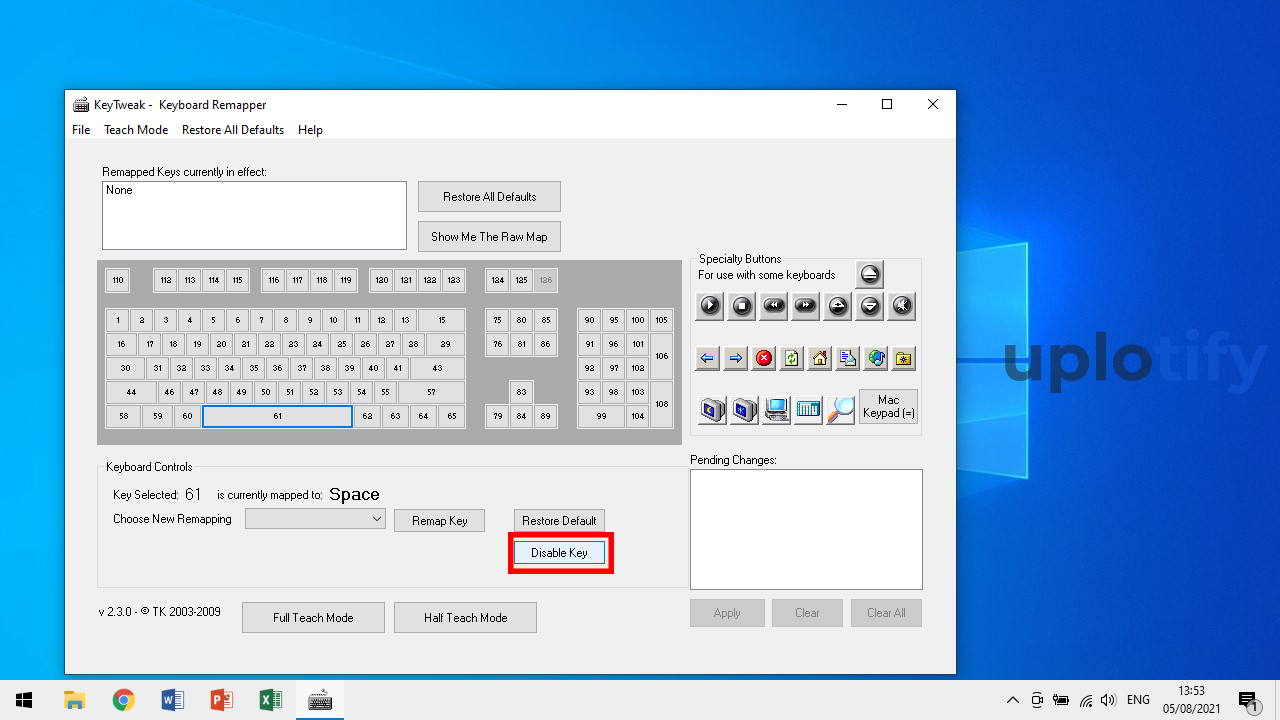
- Terakhir, klik Apply. Maka, aplikasi akan meminta kamu untuk me-restart laptop. Restart laptop kamu.
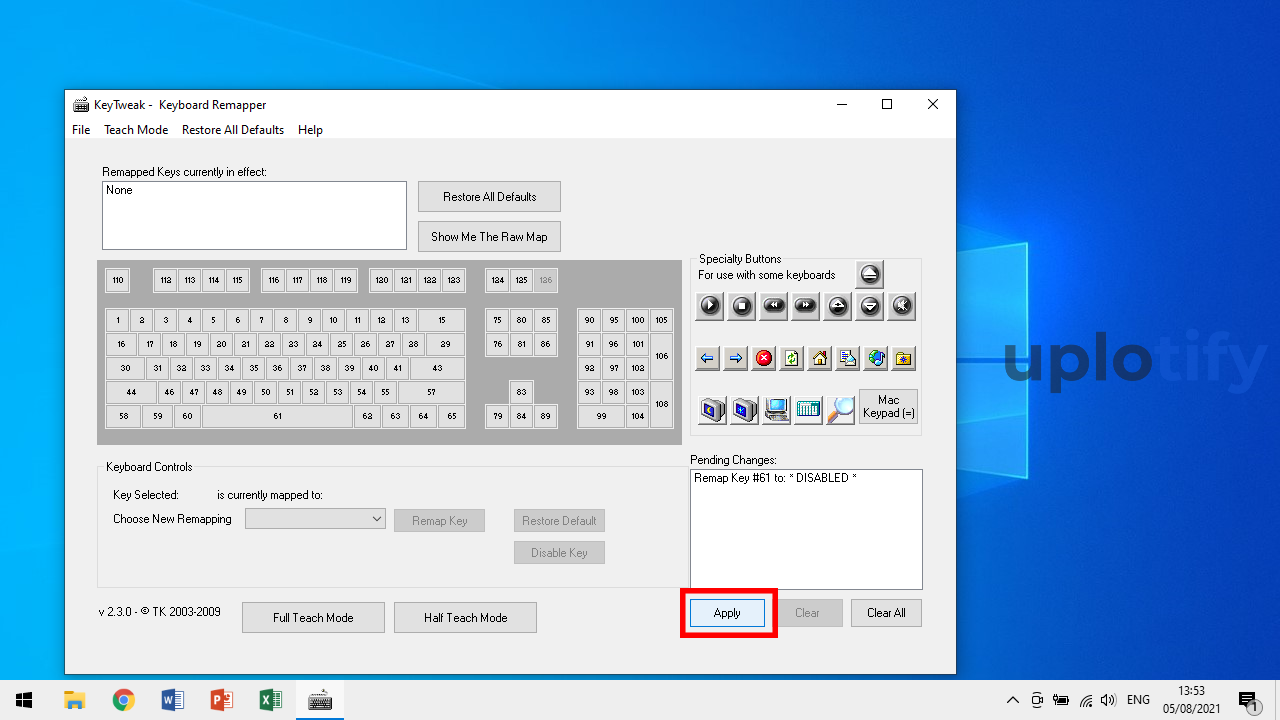
- Sekarang tombol yang tadi dipilih tidak akan aktif lagi. Kamu bisa cek keyboard laptopnya.
Cara Mengaktifkan Kembali Keyboard
Bagaimana cara mengaktifkan kembali keyboard? Bisakah dilakukan? Nah tenang saja, keyboard yang kamu matikan masih bisa diaktifkan kembali.
Tentunya, cara mengaktifkan keyboardnya menyesuaikan metode mana yang kamu pakai tadi. Berikut langkah-langkahnya:
Melalui Device Manager
Jika kamu memakai cara pertama, maka kamu tinggal install kembali saja driver adapter keyboard melalui Device Manager.
Melalui Local Group Policy
Untuk metode ketiga, buka kembali menu Device Manager yang sudah dijelaskan. Kemudian ganti pengaturan Enabled menjadi Disabled.
Melalui Kunci Keyboard
Jika kamu memakai cara ini, kamu tinggal tekan ulang lagi tombol kombinasi keyboardnya. Singkatnya cara kerja dari tombol ini seperti on / off.
Melalui Aplikasi KeyTweak
Dan yang terakhir, kalau kamu memakai Key Tweak, kamu tinggal pilih saja tombol yang sudah dimatikan. Kemudian silahkan pilih opsi Restore to Default dan klik Apply. Maka tombol akan aktif kembali.
Kesimpulan
Kamu bisa mengunci keyboard laptop dengan beberapa cara. Di antaranya:
- Dengan menghapus driver keyboard di Device Manager
- Dengan mengatur pengaturan di Group Policy Editor
- Dengan mengunci keyboard yang digunakan
- Dengan menggunakan aplikasi KeyTweak
Nah sekian penjelasan mengenai cara mematikan keyboard laptop.
Semoga cara-cara tersebut dapat membantu kamu ya. Lakukan juga dengan hati-hati supaya kamu tidak mengalami masalah keyboard laptop tidak berfungsi.
Jangan lupa tinggalkan komentar jika ada pertanyaan. Share ke teman-teman kamu yang membutuhkan juga.